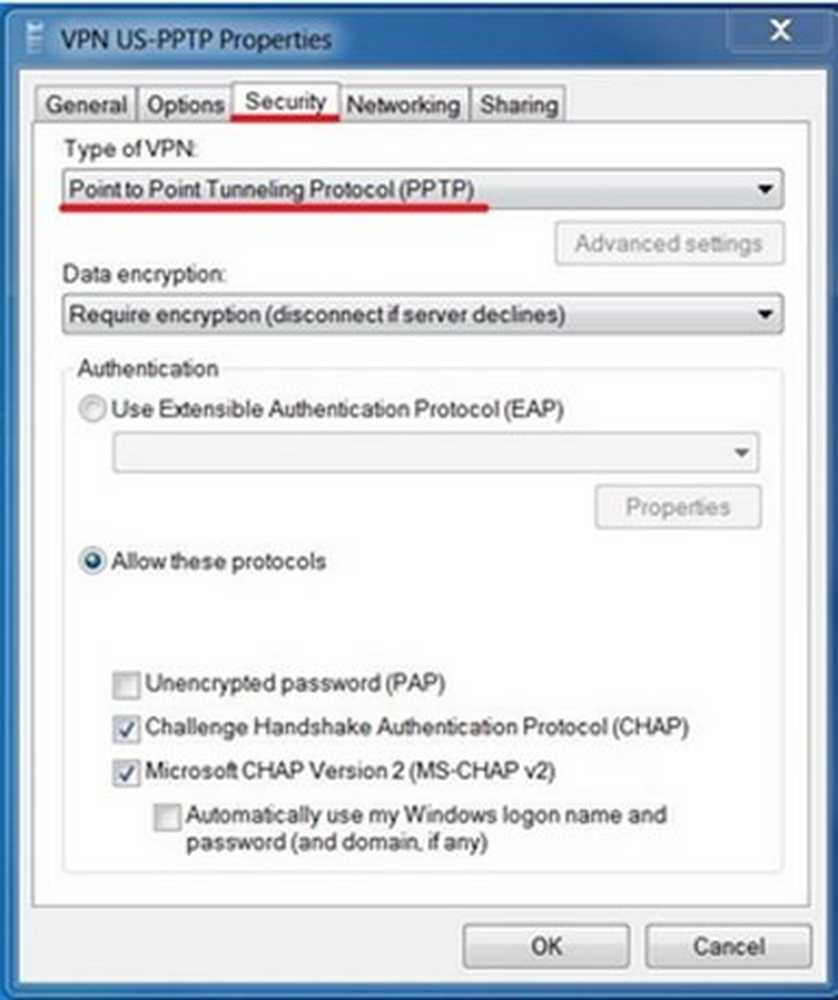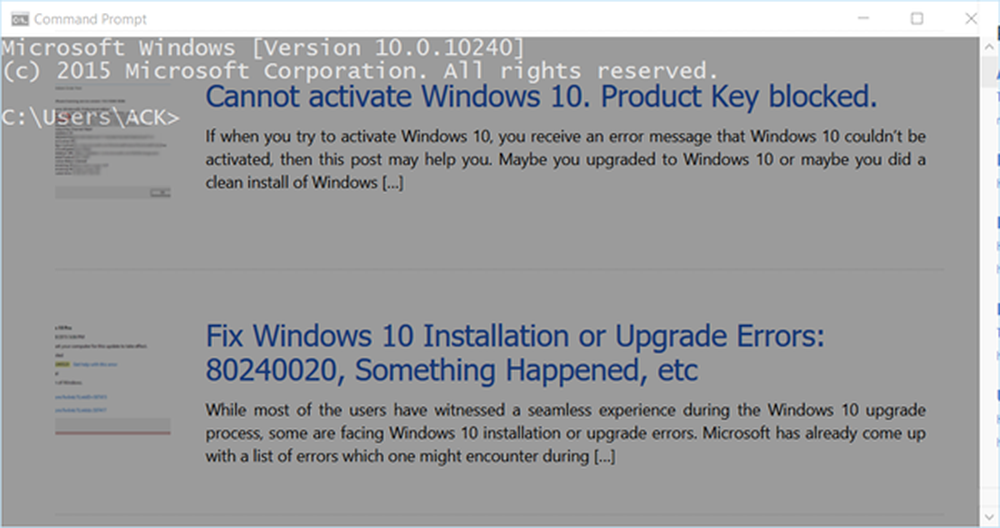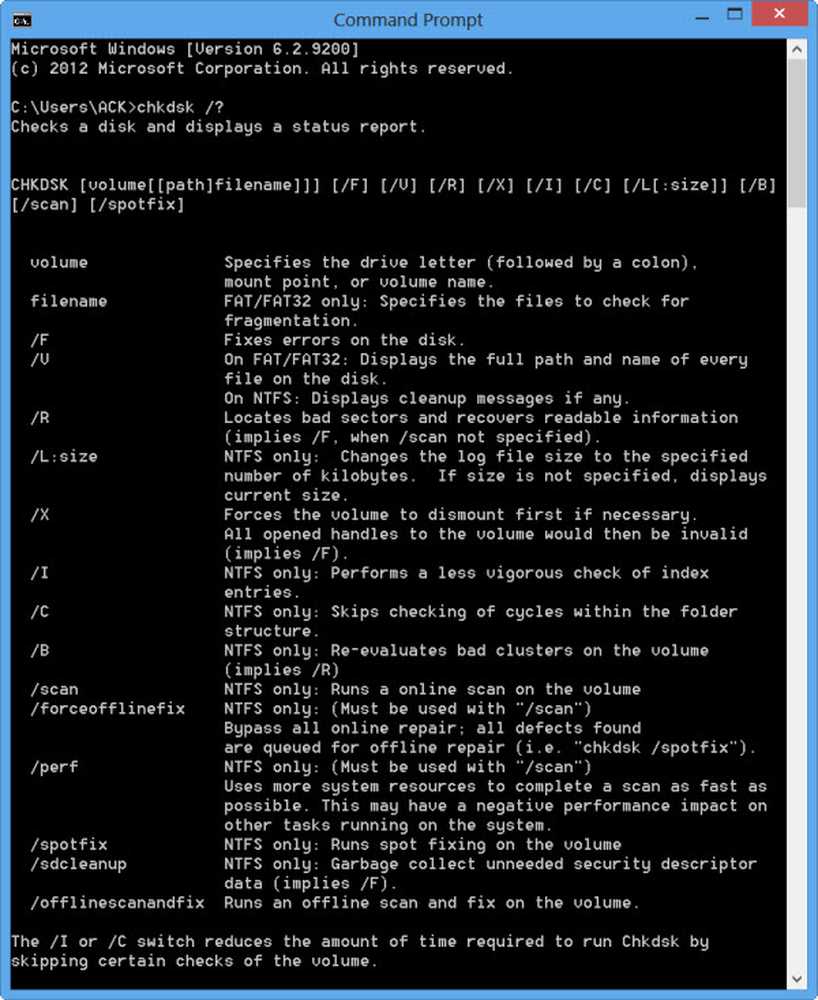Kommandoprompt kommandoer og deres tilsvarende kommando for PowerShell
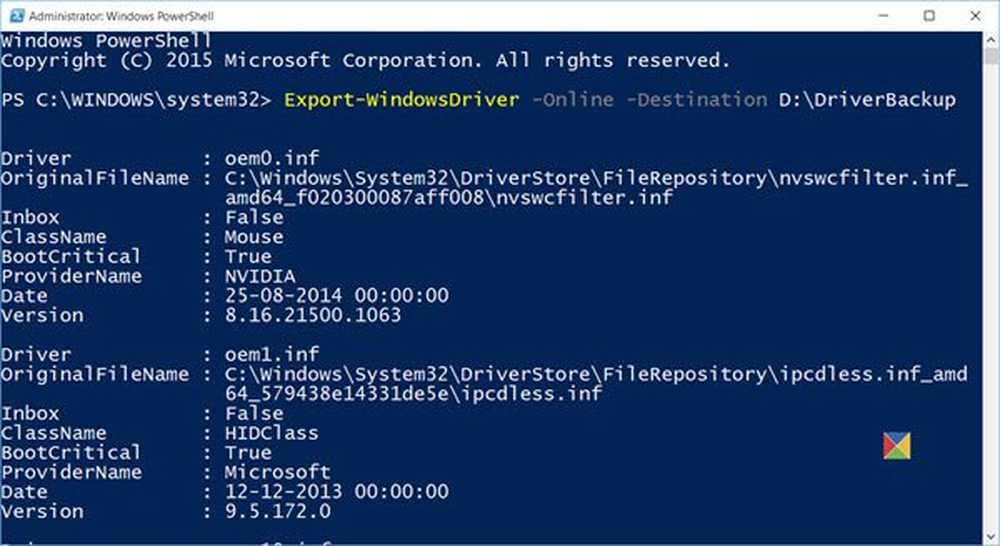
Kraftskall er Microsofts alternativ til sine egne Ledeteksten. Tidligere annonserte Microsoft at de vil være åpne sourcing PowerShell, og vil bringe den til nyere versjoner av forskjellige Linux-smaker som Ubuntu, CentOS, Red Hat Enterprise Linux, OpenSUSE, Fedora og macOS. De lanserte også PowerShell Core som tilbød langt flere funksjoner enn den tidligere utgaven av Powershell som ble levert sammen med Windows. Det ble bygget for Systemadministratorer og ment å bli et alternativ, Kommandoprompt. Med denne krypterte utvidelsen av PowerShell, vil brukerne få fordeler for å jobbe på forskjellige operativsystemer og miljøer.

I løpet av årene har PowerShell blitt jobbet og oppgradert for å støtte mer cmdlets eller PowerShell-kommandoer bare for å gjøre det fleksibelt nok til å håndtere en rekke oppgaver. For organisasjoner som kjører Windows-eneste programvare og tjenester, har Microsoft bygget sine tjenester som Windows Server, Azure Active Directory og Exchange for å kunne administreres ved hjelp av PowerShell. Dette resulterer i bedre bruk av tjenestene, i stedet for å bruke GUI-baserte konfigurasjonsforvaltere, og det bidrar til å spare mange logistiske kostnader på sikt.
Ekvivalente CMD-kommandoer som kan utføres på PowerShell
I dag snakker vi om noen grunnleggende kommandoer for CMD som kan utføres med PowerShell kommandolinje også.

1] Hvis du vil navigere til et hvilket som helst sted i kommandolinjen, er det veldig enkelt. Hvor du bruker cd i Command Prompt, kan du bruke
Set-Location ""
for det samme innen PowerShell.
2] Oppføring av alt innholdet i en mappe er ikke stor, hvis du vil hjelpe deg med å navigere gjennom et tre av kataloger. For kommandoprompt, brukte vi dir, men når du bruker PowerShell, kan du bare bruke
Get-ChildItem
å liste alle filene og katalogene inne i en katalog.
3] Omdøping er noe vi tar for gitt på våre 100% GUI sentriske operativsystemer. Men når man må omdøpe en fil eller en mappe på et eksternt system, måtte man stole på endre navn kommando mens du bruker kommandoprompt, men i PowerShell, kan de bruke
Rename-Item "Path / of / the / file.txt" - NewName "NewNameOfTheFile.csv"
Ved hjelp av dette kan brukeren endre navn og utvidelse av den aktuelle filen.

4] Hvis du kjenner en kommando og ikke er sikker på hva det handler om, /? kommando på kommandoprompt kommandolinjen pleide å være en stor hjelp. Heldigvis mangler PowerShell ikke denne funksjonen. Du kan bruke
Få hjelp "CMDLET NAME"
for å sjekke hva en CMDLET på PowerShell gjør.
5] Selv for å stoppe en løpeprosess trenger du ikke å stole på noen slags oppgavebehandling når du har PowerShell. taskkill er en pålitelig kommando på kommandoprompt, men med PowerShell kan du bruke
Stop-Process-Name "ApplicationName.exe"
6] Denne kommandoen vi skal diskutere, er noe jeg personlig har sett å bli brukt i skolene veldig ofte. Det er en veldig nyttig kommando. Det kan brukes til å slå av en ekstern datamaskin eller en server økt. På kommandoprompt, nedleggelse -s kan brukes, men for PowerShell,
Stop-Computer -ComputerName "HostName1", "HostName2", "Gateway eller Address"
kan brukes til å slå av en ekstern datamaskin.
7] Ligner på å stenge en datamaskin, kommandoen Kommandoprompt nedleggelse -r, de
Restart-Computer -ComputerName "HostNameNew", Gateway eller Address "
kan brukes med PowerShell for å gjøre det samme.
8] Hvis noen nye endringer er gjort i gruppepolicyen til et system og for å se endringene, må du tvinge til å oppdatere gruppepolicyen, en brukt gpupdate / force på kommandoprompt. Men på PowerShell kan man bruke
Invoke-GPUpdate -Computer "Vertsnavn" -Force
kan brukes feilfritt.
9] For å angi variabler, i kommandolinjen Kommandoprompt, kan man bruke
SET VariableName = "Verdi for variabelen"
, men på PowerShell, $ tar vare på alt. Du kan bare bruke denne kommandoen til å gjøre det nødvendige,
$ VariableName = "Verdi for variabelen".
10] Hvis du ønsker å bli med en datamaskin til et domene, er det ganske greit også. I kommandoprompt kan man bruke denne kommandoen:
netdom / domain: domainName / user: userName / passord: passwordForTheDomain medlem vertsnavn / legg til
men når du bruker PowerShell, kan du utnytte bruken av
Add-Computer -DomainName "Domain" -Credential "Domain \ Brukernavn" -Restart
Hvis vi observerer nøye, blir de grunnleggende kommandopromptkommandoene litt kompliserte når de utføres tilsvarende med PowerShell. Men når vi snakker om komplekse kommandoer som Domain joining kommandoen som vi brukte i både Command Prompt og PowerShell, og når vi observerer, er den som brukes i Command Prompt, mye mer kompleks enn PowerShell-motparten.
Derfor kan vi si at implementeringen av PowerShell over kommandoprompt motparten er bedre. Dette omfatter også det faktum at den også er tilgjengelig på andre plattformer og miljøer.
Vi tror at Microsoft vil arbeide mer aggressivt for å gjøre PowerShell bedre enn kommandoprompt og ikke tvinge brukere ved å erstatte kommandoprompt med det.